Survey toolbar options/nl: Difference between revisions
From LimeSurvey Manual
No edit summary |
No edit summary |
||
| Line 71: | Line 71: | ||
* [[Survey participants/nl|Deelnemers]]: een van de belangrijkste functionaliteiten van LimeSurvey. Hiermee kun je een groep mensen uitnodigen om deel te nemen aan de enquête, het bijhouden wie de enquête heeft ingevuld en het zorgt ervoor dat elke persoon slechts één keer deel kan nemen | * [[Survey participants/nl|Deelnemers]]: een van de belangrijkste functionaliteiten van LimeSurvey. Hiermee kun je een groep mensen uitnodigen om deel te nemen aan de enquête, het bijhouden wie de enquête heeft ingevuld en het zorgt ervoor dat elke persoon slechts één keer deel kan nemen | ||
* [[Responses (survey results)/nl|Responsen (Enquête resultaten)]] | * [[Responses (survey results)/nl|Responsen (Enquête resultaten)]]: alle aan responsen en statistieken gerelateerde functies: | ||
** [[Responses & statistics|Responsen en statistieken]] | ** [[Responses & statistics|Responsen en statistieken]]: richt zich op de opgeslagen antwoorden en het maken van statistieken. | ||
*** [[Responses & statistics#Responses summary| Samenvatting]] | *** [[Responses & statistics#Responses summary| Samenvatting]]: geeft een snel overzicht van de huidige ingezonden responses. | ||
*** [[Responses|Responses]] | *** [[Responses|Responses]]: het geeft de antwoordtabel weer. | ||
*** [[Data entry/nl|Data-invoer]] | *** [[Data entry/nl|Data-invoer]]: gebruik deze functie om handmatig responses op de enquête in te voeren. Dit wordt voornamelijk gebruikt wanneer enquêtereacties offline werden verzameld. | ||
*** [[Statistics/nl|Statistieken]] | *** [[Statistics/nl|Statistieken]]: biedt eenvoudige en complexe statistieken en de mogelijkheid om de gegevens te exporteren. | ||
**** [[Statistics#Statistics - simple mode|Eenvoudig]] | **** [[Statistics#Statistics - simple mode|Eenvoudig]]: het maakt gebruik van de ingebouwde statistiekfunctie om eenvoudige grafieken en diagrammen te genereren. | ||
**** [[Statistics#Statistics - expert mode|Expert]] | **** [[Statistics#Statistics - expert mode|Expert]]: hiermee kun je bepaalde gegevens selecteren die in de statistieken moeten worden weergegeven. In het geval dat de ingebouwde expertmodus niet voldoet aan de behoeften, kun je de gegevens in andere indelingen exporteren om deze verder te analyseren met behulp van andere, met statistieken gespecialiseerde software. | ||
*** [[Timing statistics|Timingstatistieken]] | *** [[Timing statistics|Timingstatistieken]] | ||
*** [[Export responses]] | *** [[Export responses]]: gebruikt om enquêtereacties te exporteren. | ||
*** [[Import responses]] | *** [[Import responses]]: gebruikt om antwoorden te importeren die zijn verzameld in andere enquêtes. | ||
*** [[View saved but not submitted responses|Bekijken opgeslagen, maar niet ingezonden antwoorden]]. | *** [[View saved but not submitted responses|Bekijken opgeslagen, maar niet ingezonden antwoorden]]. | ||
*** [[Iterate survey/nl|Enquête herhalen]]: gebruikt om dezelfde enquête te starten met dezelfde set deelnemers om trends te analyseren. | *** [[Iterate survey/nl|Enquête herhalen]]: gebruikt om dezelfde enquête te starten met dezelfde set deelnemers om trends te analyseren. | ||
*** [[Batch deletion|Batchverwijdering]]: gebruik deze functie om responses in batch te verwijderen. | *** [[Batch deletion|Batchverwijdering]]: gebruik deze functie om responses in batch te verwijderen. | ||
** [[Data entry/nl|Data-invoer]]: gebruik deze functie om handmatig responses in te voeren. Dit wordt voornamelijk gebruikt wanneer enquêtereacties offline werden verzameld. | ** [[Data entry/nl|Data-invoer]]: gebruik deze functie om handmatig responses in te voeren. Dit wordt voornamelijk gebruikt wanneer enquêtereacties offline werden verzameld. | ||
** [[Partial (saved) responses|Gedeeltelijke (opgeslagen) reacties]] | ** [[Partial (saved) responses|Gedeeltelijke (opgeslagen) reacties]]: Onder bepaalde omstandigheden kunnen deelnemers de enquête later hervatten om het invullen te voltooien. De al ingevoerde antwoorden kan je met deze functie al bekijken. | ||
Revision as of 14:00, 26 January 2019
Korte introductie
De opties van de taakbalk van een enquête worden weergegeven zodra je een van de enquêtegerelateerde instellingen kiest:
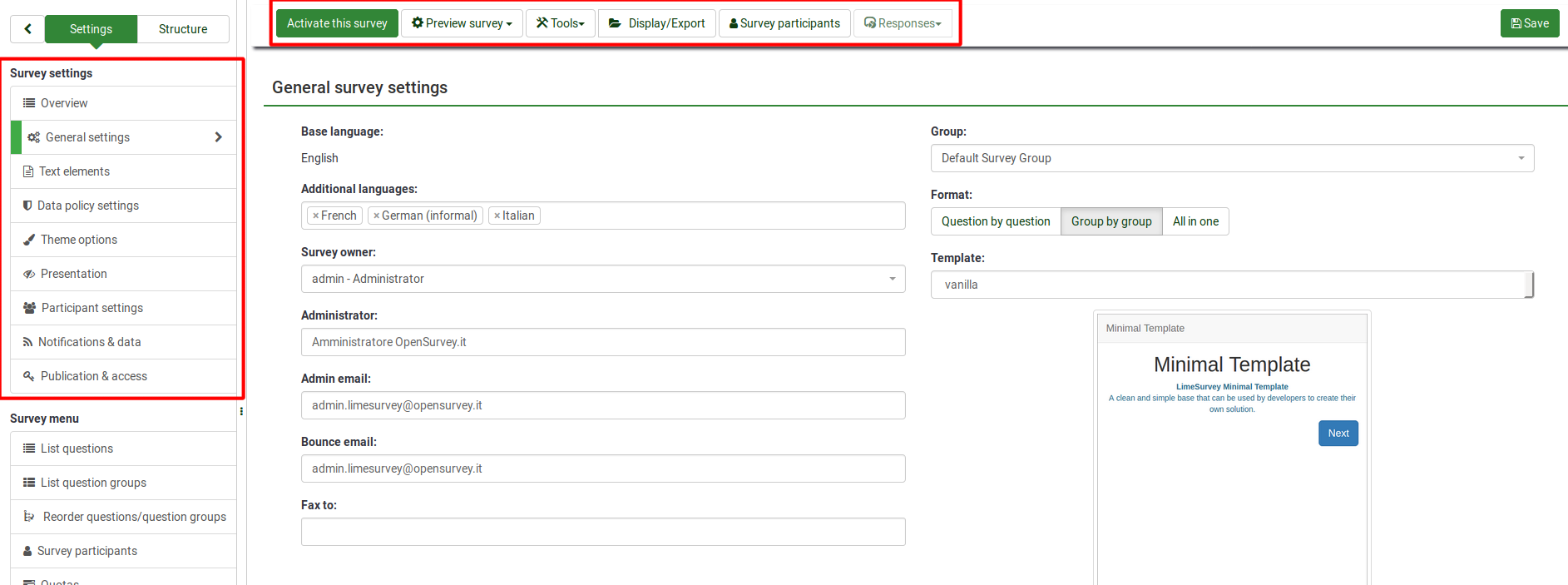
De taakbalk bevat de volgende opties:
- Enquête status: Afhankelijk van de status van de enquête, staan er mogelijk vier knoppen aan de linkerkant van de werkbalk:
- De knop Activeer deze enquête wordt weergegeven als de enquête niet actief is. Om de URL van de enquête te bekijken, kijk je naar het veld Enquête URL in de Samenvatting enquête.
- De knop Stop deze enquête wordt weergegeven als de enquête actief is. Als je de enquête stopt dan kan die niet meer ingevuld worden door de deelnemers!
- De knop Enquête uitvoeren is er als de enquête actief is, en dient natuurlijk om de enquête in te vullen. Anders dan bij de tegenhanger Voorvertoon enquête voor niet-actieve enquêtes worden de resultaten nu natuurlijk wel vastgelegd.
- De knop Vervallen wordt getoond als de enquête is verlopen. Je kunt de enquête weer actief maken door de knop te drukken en in Publicatie en toegang de ingangs- of vervaldatum/tijd van de enquête te wijzigen.
- Voorvertoon enquête: Hiermee kun je een voorbeeld van de enquête bekijken. Een groene pijltje geeft aan dat de enquête meertalig is. Je kunt dan zelf de taal kiezen.
- Hulpmiddelen: De volgende functies zijn toegankelijk via dit menu:
- Verwijder enquête: Gebruik deze knop als je de enquête wilt verwijderen.
- Snelle vertaling: Biedt toegang tot het vertaalmenu. Natuurlijk alleen als de enquête meertalig is.
- Resetten condities: Alle enquête-condities zullen worden verwijderd.
- Enquête logica bestand: Het controleert de logica van de enquête. Het wordt gebruikt wanneer meer geavanceerde functies worden gebruikt in de enquête. Meer informatie.
- Opnieuw genereren vraagcodes: Gebruikers die de rechten hebben om vragen te bewerken, kunnen een uniek ID toewijzen aan elke vraag. Als deze ID's echter te veel verschillen (de nummering is te rommelig), kan met deze functie de enquêtevragen automatisch opnieuw genummerd worden. De nummering kan zijn:
- Per vraag: Als deze optie wordt gebruikt, krijgt elke vraag een code die overeenkomt met de plaats in de enquête structuur (bijv. Q00001, Q0002, enz.)
- Per vraaggroep: Als deze optie wordt gekozen, krijgt elke vraag een code toegewezen die overeenkomt met de groep waartoe ze behoren en de volgorde binnen die vraaggroep : (G1Q00001, G1Q00002, G2Q00001, enz.).
- Tonen/Exporteren: Enquête-structuur exporteren.
- Deelnemers aan de enquête: Het wordt gebruikt wanneer je een groep mensen wilt uitnodigen om deel te nemen aan de enquête en ervoor te zorgen dat elke persoon slechts één keer kan deelnemen. Meer informatie.
- Responsen: Het biedt de beheerder van de enquête toegang tot menu's waarmee hij / zij de opgeslagen antwoorden kan zien, nieuwe gegevens kan invoeren, exporteren, importeren of de gedeeltelijk opgeslagen (nog niet door deelnemer afgerond) antwoorden kan bekijken. Het is een menuutje met drie keuzes:
- Responsen & statistieken: Het geeft een samenvatting van alle opgeslagen reacties en respondenten.
- Data-invoer: Hiermee kan de enquête-beheerder nieuwe gegevens invoeren. Het is een nuttige functie wanneer je de antwoorden van de deelnemers aan de enquête eerst offline noteert.
- Gedeeltelijk (opgeslagen) responsen: Reacties die nog niet door de deelnemers zijn afgerond.
Enquête werkbalk opties - structuur
Er zijn ook uitgebreidere beschrijvingen van al deze zaken:
- Een enquête testen - om een enquête te testen, gebruik de functie voor logica van de enquête (als je expressies gebruikt).
- Een enquête activeren - activeer pas als je klaar bent met testen en volmaakt tevreden bent over de enquête.
- Veiligheid : bepaalde opties kunnen niet meer worden aangepast als de enquête actief is om de logica van de enquête te behouden
- Een actieve enquête wijzigen: het is wijzigen van een actieve enquête is dus beperkt, maar er zijn wel wat trucs mogelijk, gebruik ze voorzichtig als je het toch doet.
- Enquête sluiten: om een enquête te sluiten, kun je kiezen uit laten vervallen en deactiveren.
- Enquête herhalen - Je kunt dezelfde enquête-structuur voor dezelfde set deelnemers gebruiken en eerdere reacties van één deelnemer vergelijken met de reacties die hij of zij later heeft gegeven.
- Hulpmiddelen - bepaalde enquêtegerelateerde hulpmiddelen:
- Verwijder enquête: verwijdert de huidige enquête.
- Snelle vertaling: om de groepen, vragen, subvragen en / of antwoorden die in de enquête worden gebruikt snel te vertalen, gebruik deze functie in plaats van elk component afzonderlijk te openen.
- Resetten condities: in het geval dat je de enquête wilt reconstrueren of als je de complexiteit van de enquête wilt vergroten, gebruik dan deze functie om de huidige condities te verwijderen. Lees ook hoe je condities en expressies in één enquête kunt gebruiken.
- Logica-bestand weergeven: deze functie is belangrijk wanneer je complexe relevantievergelijkingen of maatwerk gebruikt.
- Vraagcodes opnieuw genereren: soms worden de vraagcodes in een lange vaak gewijzigde enquête wat onoverzichtelijk. Om de vraagcodes snel te reorganiseren, kun je met deze functie ze opnieuw laten toekennen.
- Tonen / Exporteren enquête: gebruik deze functie om de huidige enquête weer te geven of te exporteren.
- QueXML PDF: met deze functie kun je de huidige enquête exporteren naar een gestructureerd PDF-bestand dat geschikt is om te worden verwerkt met behulp van Optical Mark Recognition (OMR) -software zoals queXF.
- Tabgescheidenwaarden enquête-structuur: deze optie is belangrijk voor degenen die een enquête willen bewerken via spreadsheetsoftware als Excel, LibreOffice en Google Docs.
- Deelnemers: een van de belangrijkste functionaliteiten van LimeSurvey. Hiermee kun je een groep mensen uitnodigen om deel te nemen aan de enquête, het bijhouden wie de enquête heeft ingevuld en het zorgt ervoor dat elke persoon slechts één keer deel kan nemen
- Responsen (Enquête resultaten): alle aan responsen en statistieken gerelateerde functies:
- Responsen en statistieken: richt zich op de opgeslagen antwoorden en het maken van statistieken.
- Samenvatting: geeft een snel overzicht van de huidige ingezonden responses.
- Responses: het geeft de antwoordtabel weer.
- Data-invoer: gebruik deze functie om handmatig responses op de enquête in te voeren. Dit wordt voornamelijk gebruikt wanneer enquêtereacties offline werden verzameld.
- Statistieken: biedt eenvoudige en complexe statistieken en de mogelijkheid om de gegevens te exporteren.
- Eenvoudig: het maakt gebruik van de ingebouwde statistiekfunctie om eenvoudige grafieken en diagrammen te genereren.
- Expert: hiermee kun je bepaalde gegevens selecteren die in de statistieken moeten worden weergegeven. In het geval dat de ingebouwde expertmodus niet voldoet aan de behoeften, kun je de gegevens in andere indelingen exporteren om deze verder te analyseren met behulp van andere, met statistieken gespecialiseerde software.
- Timingstatistieken
- Export responses: gebruikt om enquêtereacties te exporteren.
- Import responses: gebruikt om antwoorden te importeren die zijn verzameld in andere enquêtes.
- Bekijken opgeslagen, maar niet ingezonden antwoorden.
- Enquête herhalen: gebruikt om dezelfde enquête te starten met dezelfde set deelnemers om trends te analyseren.
- Batchverwijdering: gebruik deze functie om responses in batch te verwijderen.
- Data-invoer: gebruik deze functie om handmatig responses in te voeren. Dit wordt voornamelijk gebruikt wanneer enquêtereacties offline werden verzameld.
- Responsen en statistieken: richt zich op de opgeslagen antwoorden en het maken van statistieken.
** Gedeeltelijke (opgeslagen) reacties: Onder bepaalde omstandigheden kunnen deelnemers de enquête later hervatten om het invullen te voltooien. De al ingevoerde antwoorden kan je met deze functie al bekijken.